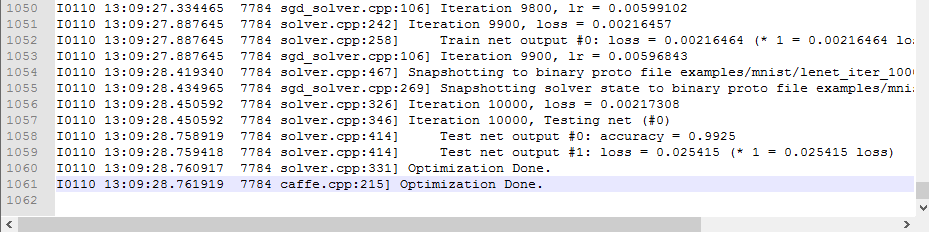> 转载请注明出处:
按照[教程](http://my.oschina.net/gaussik/blog/600368)修改,适用于拯救者14-I7计算机。
参照github上happynear的caffe-windows项目,将Caffe for Windows配置成功,并且测试了其转换好的mnist数据库,不论是速度还是结果上,效果都相当好。现总结一下配置方法。
实验环境
· 操作系统:Windows 10 Professional
· CPU:Intel Core i7-4720
· GPU:Nvidia GeForce GTX 960m
· Microsoft Visual Studio 2013
· CUDA 7.5
软件安装
首先需要安装Visual Studio 2013。
然后再安装CUDA 7.5。注意先后顺序。
配置
下载整个的[caffe-windows-master](http://pan.baidu.com/s/1nvgrl4t)项目,解压缩到所需目录下,例如本文中 E:caffe-windows-master。
下载别人制作的第三方库(http://pan.baidu.com/s/1kUR2b1H)并解压缩到项目的3rdparty目录。解压好后,将3rdparty/bin文件夹加入到环境变量PATH中,这样程序才能找到这些三方dll。
编译
-
双击./src/caffe/proto/extractproto.bat批处理文件来生成caffe.pb.h和caffe.pb.cc两个c++文件,和caffepb2.py这个python使用的文件。
-
打开./buildVS2013/MainBuilder.sln,打开之后切换编译模式至Release X64模式。
-
修改设置中的compute capability(caffelib --> 属性 --> CUDA C/C++ --> Device --> Code Generation
GPU Computer Capability GTX660, 680, 760, 770 compute_30,sm_30 GTX780, Titan Z, Titan Black, K20, K40 compute_35,sm_35 GTX960M,950M,860M compute_50,sm_50 GTX960, 970, 980, Titan X compute_52,sm_52
你可以在https://en.wikipedia.org/wiki/CUDA上查看你的GPU所对应的Computer Capability。
点击工具栏绿色箭头进行编译,需要一定时间。
测试
下载作者已经转换好的MNIST的leveldb数据文件,解压到./examples/mnist文件夹中,然后运行根目录下的run_mnist.bat即可开始训练,日志会保存在./log文件夹中。可看到,迭代10000次,准确率达到了0.9925。
若有更新,请到文中所给链接处实时查看。